 今回は、ツリービュー項目を後から編集できるようにします。
マウスでツリービュー項目を選択して、もう一度その項目を
クリックするかまたは、メニューから「項目編集」を選びます。
今回は、ツリービュー項目を後から編集できるようにします。
マウスでツリービュー項目を選択して、もう一度その項目を
クリックするかまたは、メニューから「項目編集」を選びます。
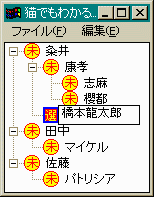 左の図は項目を編集中のものです。
左の図は項目を編集中のものです。
項目を編集可能にするには、
の作業が必要です。1.ツリービューのウィンドウスタイルにTVS_EDITLABELSを加えます 2.編集が終わったらTreeView_SetItemマクロで項目をセットし直します (通知メッセージで編集の終了を知ります)
hwndはツリービューのハンドルですBOOL TreeView_SetItem( hwnd, pitem );
成功すれば0失敗したときは−1を返します。
さて、通知メッセージで編集の終了を知るには具体的にどうすればよいのでしょうか。
リストビューの時と似ていますね。TV_DISPINFO構造体は1.WM_NOTIFYメッセージを捕まえる 2.この時のwParamの値を調べてツリービューのIDと同じかどうか調べて同じなら 3.lParamの値をTV_DISPINFO構造体のポインタに代入する 4.TV_DISPINFO構造体のメンバであるNMHDR構造体のcodeメンバを調べる 5.これがTVN_ENDLABELEDITならば編集の終了である
のように定義されています。また、メニューから項目を 編集状態にするにはTreeView_GetSelectionマクロで選択されている 項目を知り、TreeView_EditLabelマクロを実行します。typedef struct _TV_DISPINFO { //tvdi NMHDR hdr; TV_ITEM item; } TV_DISPINFO;
hwndにはツリービューのハンドルを指定します。 戻り値が選択されている項目のハンドルです。HTREEITEM TreeView_GetSelection( hwnd );
hwndにはツリービューのハンドルを指定します。HWND TreeView_EditLabel( hwnd, hitem );
では、プログラムを見てみましょう。
別にどうということもないリソーススクリプトです。// treevw03.rcの一部 // 自前でリソーススクリプトを書く人は参考にしてください。 ///////////////////////////////////////////////////////////////////////////// // // Icon // MYICONS ICON DISCARDABLE "myicons.ico" MYICONN ICON DISCARDABLE "myiconn.ico" ///////////////////////////////////////////////////////////////////////////// // // Menu // MYMENU MENU DISCARDABLE BEGIN POPUP "ファイル(&F)" BEGIN MENUITEM "終了(&X)", IDM_END END POPUP "編集(&E)" BEGIN MENUITEM "項目編集(&I)", IDM_EDIT END END
前回とほぼ同じです。コモンコントロールを使うときの注意も同じです。// treevw03.cpp #define STRICT #include <windows.h> #include <commctrl.h> #include "resource.h" #define ID_MYTREE 100 LRESULT CALLBACK WndProc(HWND, UINT, WPARAM, LPARAM); BOOL InitApp(HINSTANCE); BOOL InitInstance(HINSTANCE, int); void AddItem(HWND); char szClassName[] = "treevw03"; //ウィンドウクラス HINSTANCE hInst; int WINAPI WinMain(HINSTANCE hCurInst, HINSTANCE hPrevInst, LPSTR lpsCmdLine, int nCmdShow) { MSG msg; if (!InitApp(hCurInst)) return FALSE; if (!InitInstance(hCurInst, nCmdShow)) return FALSE; while (GetMessage(&msg, NULL, 0, 0)) { TranslateMessage(&msg); DispatchMessage(&msg); } return msg.wParam; }
いつもと同じですが、メニューを使うので登録を忘れないでください。//ウィンドウ・クラスの登録 BOOL InitApp(HINSTANCE hInst) { WNDCLASSEX wc; wc.cbSize = sizeof(WNDCLASSEX); wc.style = CS_HREDRAW | CS_VREDRAW; wc.lpfnWndProc = WndProc; //プロシージャ名 wc.cbClsExtra = 0; wc.cbWndExtra = 0; wc.hInstance = hInst; //インスタンス wc.hIcon = LoadIcon(NULL, IDI_APPLICATION); wc.hCursor = LoadCursor(NULL, IDC_ARROW); wc.hbrBackground = (HBRUSH)GetStockObject(WHITE_BRUSH); wc.lpszMenuName = "MYMENU"; //メニュー名 wc.lpszClassName = (LPCSTR)szClassName; wc.hIconSm = LoadIcon(NULL, IDI_WINLOGO); return (RegisterClassEx(&wc)); }
いつもと同じですが、今回は親ウィンドウの初期状態をツリービューを 全部展開したときにちょうど良いくらいの大きさにしてみました。//ウィンドウの生成 BOOL InitInstance(HINSTANCE hInstance, int nCmdShow) { HWND hWnd; hInst = hInstance; //インスタンスハンドルの保存 hWnd = CreateWindow(szClassName, "猫でもわかるツリービュー",//タイトルバーにこの名前が表示されます WS_OVERLAPPEDWINDOW, //ウィンドウの種類 CW_USEDEFAULT, //X座標 CW_USEDEFAULT, //Y座標 154,//幅 197,//高さ NULL,//親ウィンドウのハンドル、親を作るときはNULL NULL,//メニューハンドル、クラスメニューを使うときはNULL hInst,//インスタンスハンドル NULL); if (!hWnd) return FALSE; ShowWindow(hWnd, nCmdShow); UpdateWindow(hWnd); return TRUE; }
WM_NOTIFYの扱いに注意してください。あとは大して難しくないですね。//ウィンドウプロシージャ LRESULT CALLBACK WndProc(HWND hWnd, UINT msg, WPARAM wp, LPARAM lp) { int id; static HWND hTree; static HIMAGELIST hIList; TV_DISPINFO *ptv_disp; HTREEITEM hItem; switch (msg) { case WM_CREATE: InitCommonControls(); //コモンコントロールの初期化 hIList = ImageList_Create(16, 16, ILC_COLOR4 | ILC_MASK, 2, 0); ImageList_AddIcon(hIList, LoadIcon(hInst, "MYICONS")); ImageList_AddIcon(hIList, LoadIcon(hInst, "MYICONN")); if (hIList == NULL) MessageBox(hWnd, "イメージリスト作成失敗", "OK", MB_OK); hTree = CreateWindowEx(0, WC_TREEVIEW, "", WS_CHILD | WS_BORDER | WS_VISIBLE | TVS_HASLINES | TVS_HASBUTTONS | TVS_LINESATROOT | TVS_EDITLABELS, 0, 0, 0, 0, hWnd, (HMENU)ID_MYTREE, hInst, NULL); TreeView_SetImageList(hTree, hIList, TVSIL_NORMAL); AddItem(hTree); break; case WM_NOTIFY: if (wp == ID_MYTREE) { ptv_disp = (TV_DISPINFO *)lp; if (ptv_disp->hdr.code == TVN_ENDLABELEDIT) { TreeView_SetItem(hTree, &ptv_disp->item); } } break; case WM_COMMAND: switch (LOWORD(wp)) { case IDM_END: SendMessage(hWnd, WM_CLOSE, 0, 0); break; case IDM_EDIT: hItem = TreeView_GetSelection(hTree); TreeView_EditLabel(hTree, hItem); break; } break; case WM_SIZE: MoveWindow(hTree, 0, 0, LOWORD(lp), HIWORD(lp), TRUE); break; case WM_CLOSE: id = MessageBox(hWnd, "終了してもよいですか", "終了確認", MB_YESNO | MB_ICONQUESTION); if (id == IDYES) { DestroyWindow(hWnd); } break; case WM_DESTROY: ImageList_Destroy(hIList); PostQuitMessage(0); break; default: return (DefWindowProc(hWnd, msg, wp, lp)); } return 0L; }
これは、前回と同じです。void AddItem(HWND hTree) { HTREEITEM hParent1, hParent2, hParent3, hChild1, hChild2; TV_INSERTSTRUCT tv; memset((char *)&tv, '\0', sizeof(tv)); tv.hInsertAfter = TVI_LAST; tv.item.mask = TVIF_TEXT | TVIF_IMAGE | TVIF_SELECTEDIMAGE; tv.hParent = TVI_ROOT; tv.item.pszText = "粂井"; tv.item.iImage = 1; tv.item.iSelectedImage = 0; hParent1 = TreeView_InsertItem(hTree, &tv); tv.item.pszText = "田中"; hParent2 = TreeView_InsertItem(hTree, &tv); tv.item.pszText = "佐藤"; hParent3 = TreeView_InsertItem(hTree, &tv); tv.hParent = hParent1; tv.item.pszText = "康孝"; hChild1 = TreeView_InsertItem(hTree, &tv); tv.item.pszText = "ひとみ"; hChild2 = TreeView_InsertItem(hTree, &tv); tv.hParent = hChild1; tv.item.pszText = "志麻"; TreeView_InsertItem(hTree, &tv); tv.hParent = hChild1; tv.item.pszText = "櫻都"; TreeView_InsertItem(hTree, &tv); tv.hParent = hParent2; tv.item.pszText = "マイケル"; TreeView_InsertItem(hTree, &tv); tv.hParent = hParent3; tv.item.pszText = "パトリシア"; TreeView_InsertItem(hTree, &tv); return; }
通知メッセージの処理の仕方さえわかれば、あとは簡単ですね。
Update Mar/09/1998 By Y.Kumei